电脑版剪映为视频设置曲线变速的方法
时间:2023-07-26 14:22:25作者:极光下载站人气:413
剪映是一款功能丰富且操作简单的短视频制作软件,大家在使用的过程中,通常会对制作的视频进行变速设置,比如想要为视频进行曲线变速设置,那么我们在哪里设置曲线变速呢,目前剪映软件中是有提供了曲线变速功能的,且提供的曲线变速样式比较多样,比如有蒙太奇变速、跳楼、闪进以及自定义曲线变速等样式都是可以选择等,你可以根据自己要制作的视频内容来选择曲线变速样式进行操作,下方是关于如何使用电脑版剪映添加曲线变速的具体操作方法,如果你需要的情况下可以看看方法教程。
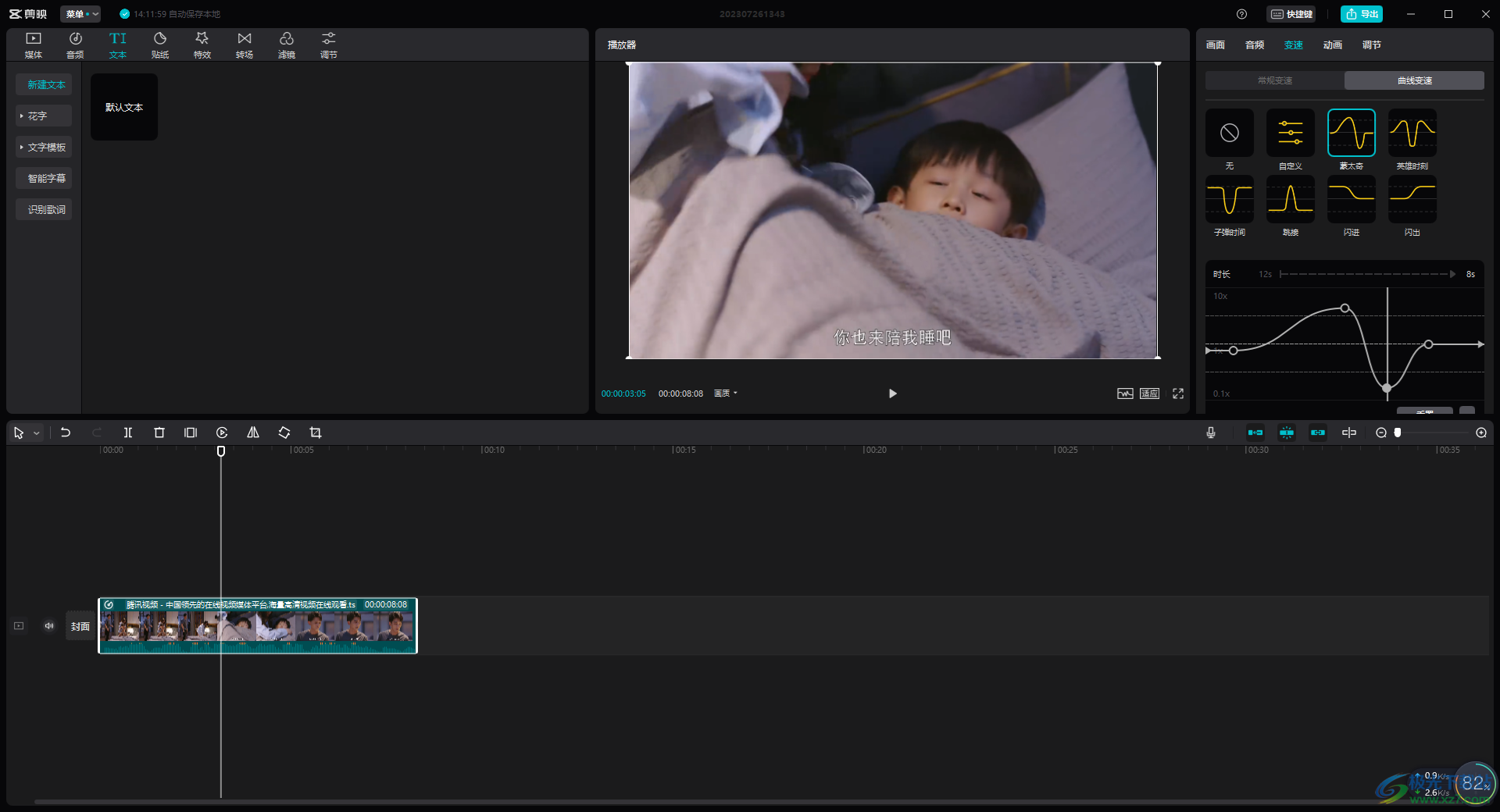
方法步骤
1.我们需要在电脑中将剪映软件打开,选择【开始创作】按钮进入。
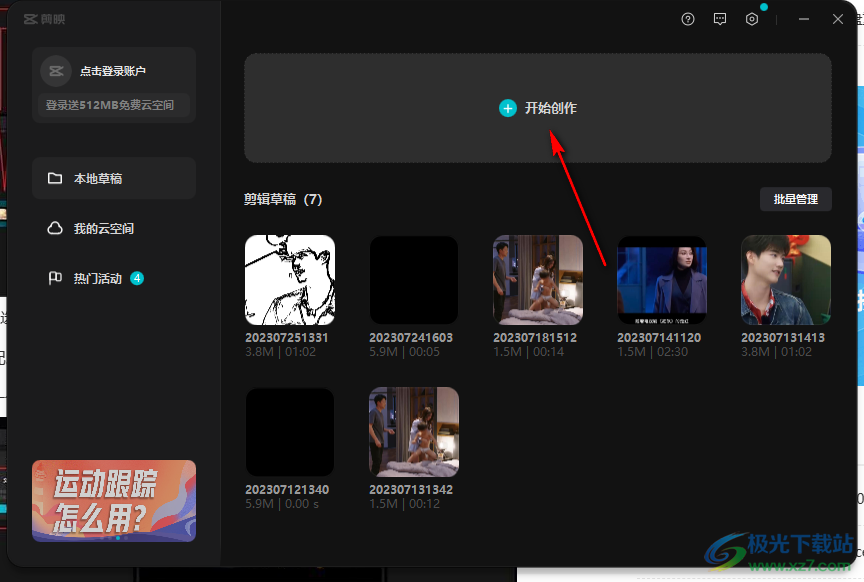
2.进入到页面中之后,我们将左侧的【导入】按钮进行点击,在本地页面中将自己需要进行制作的视频素材导入进来。
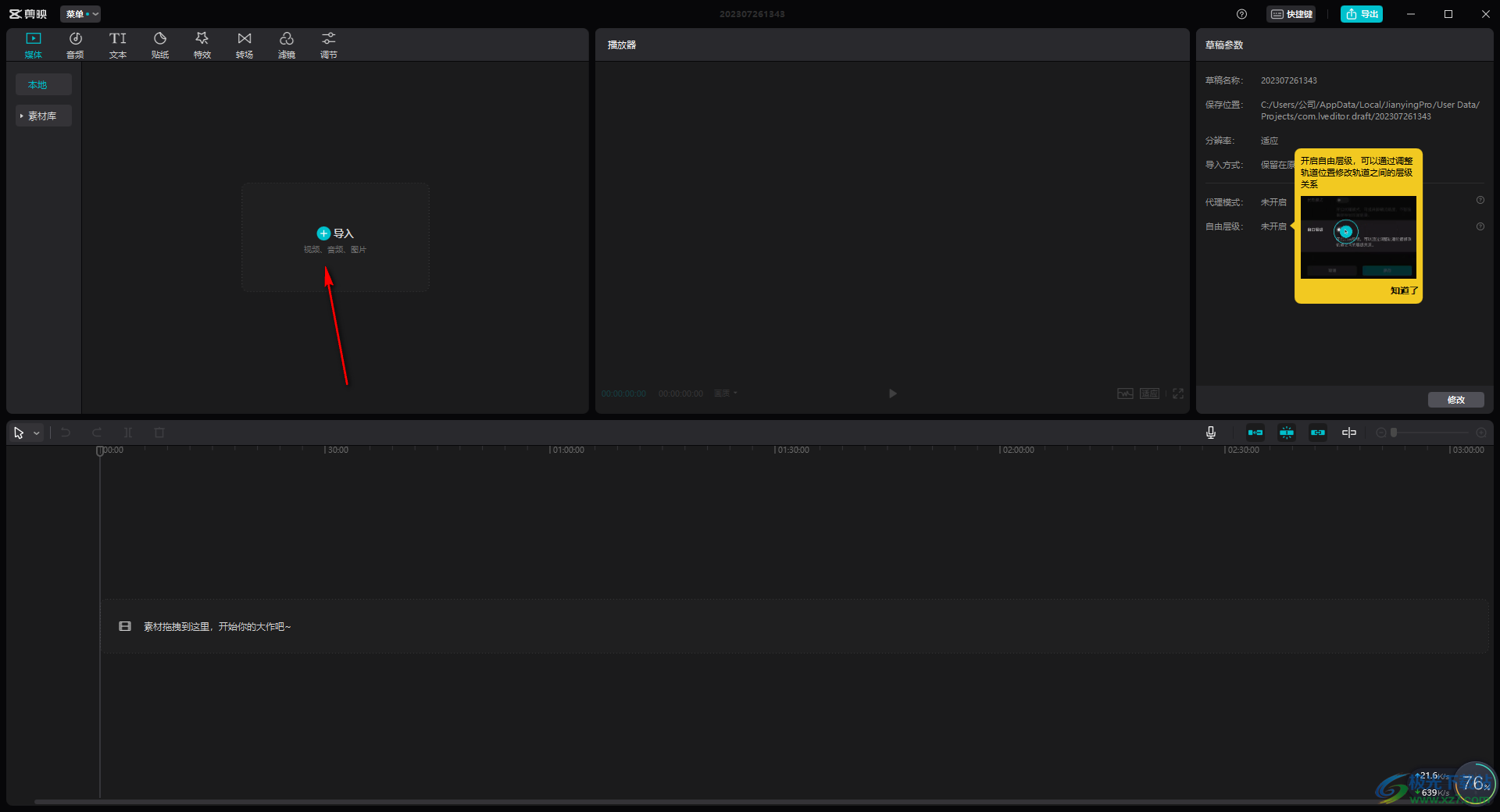
3.导入进来的视频素材在导入的窗口中显示的,我们将鼠标放在该视频素材上,然后点击【+】符号将其添加到轨道上。
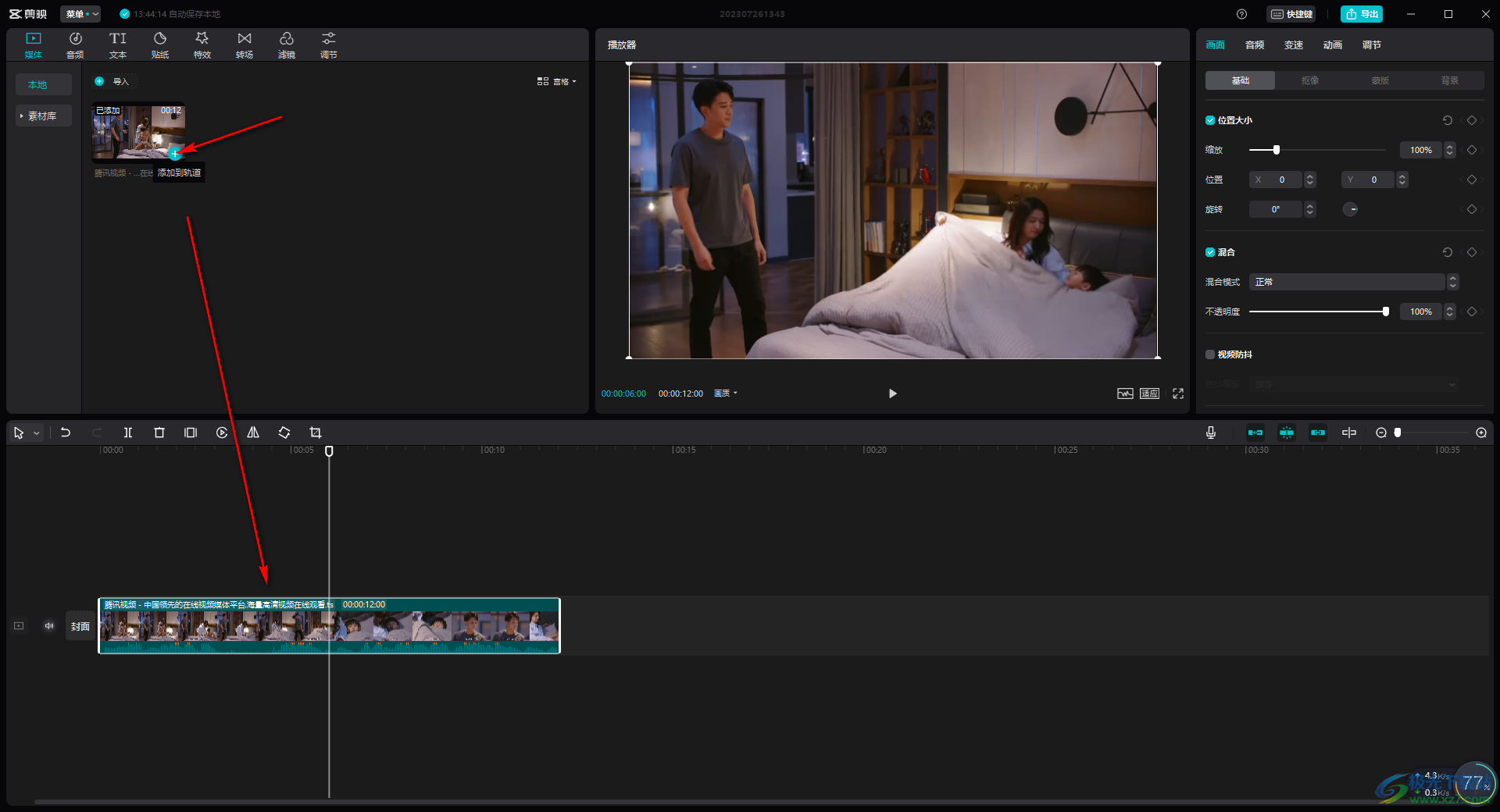
4.完成之后,再将鼠标移动到右上角的【变速】选项卡,在该选项卡下点击【曲线变速】。
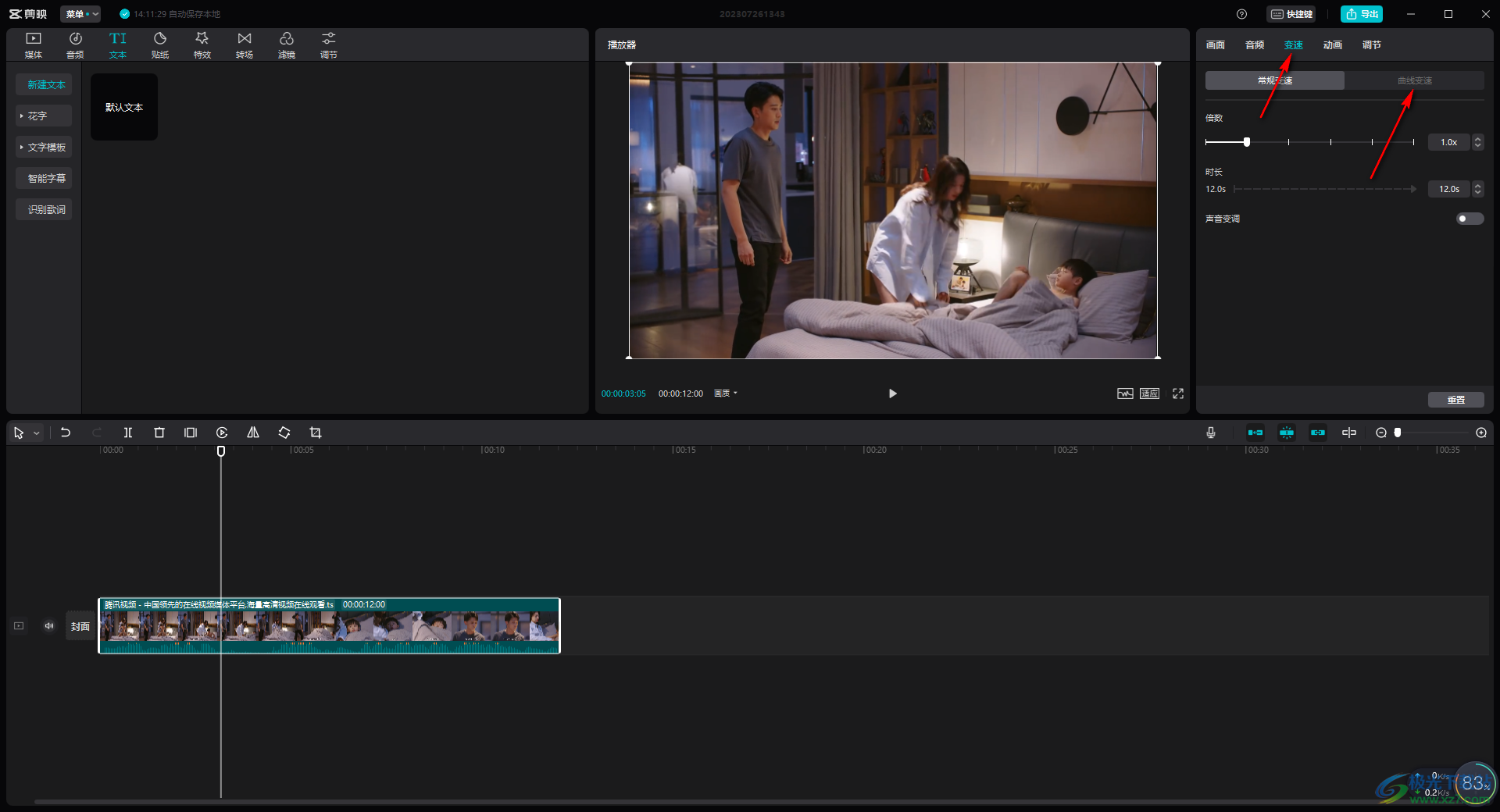
5.随后,我们需要在右侧的窗口中选择一个变速样式进行设置,比如选择【蒙太奇】,之后我们的视频轨道上的视频时长会缩短显示,之后你点击三角形的播放按钮进行视频的播放,可以看到视频在播放的时候有一定的速度变化。
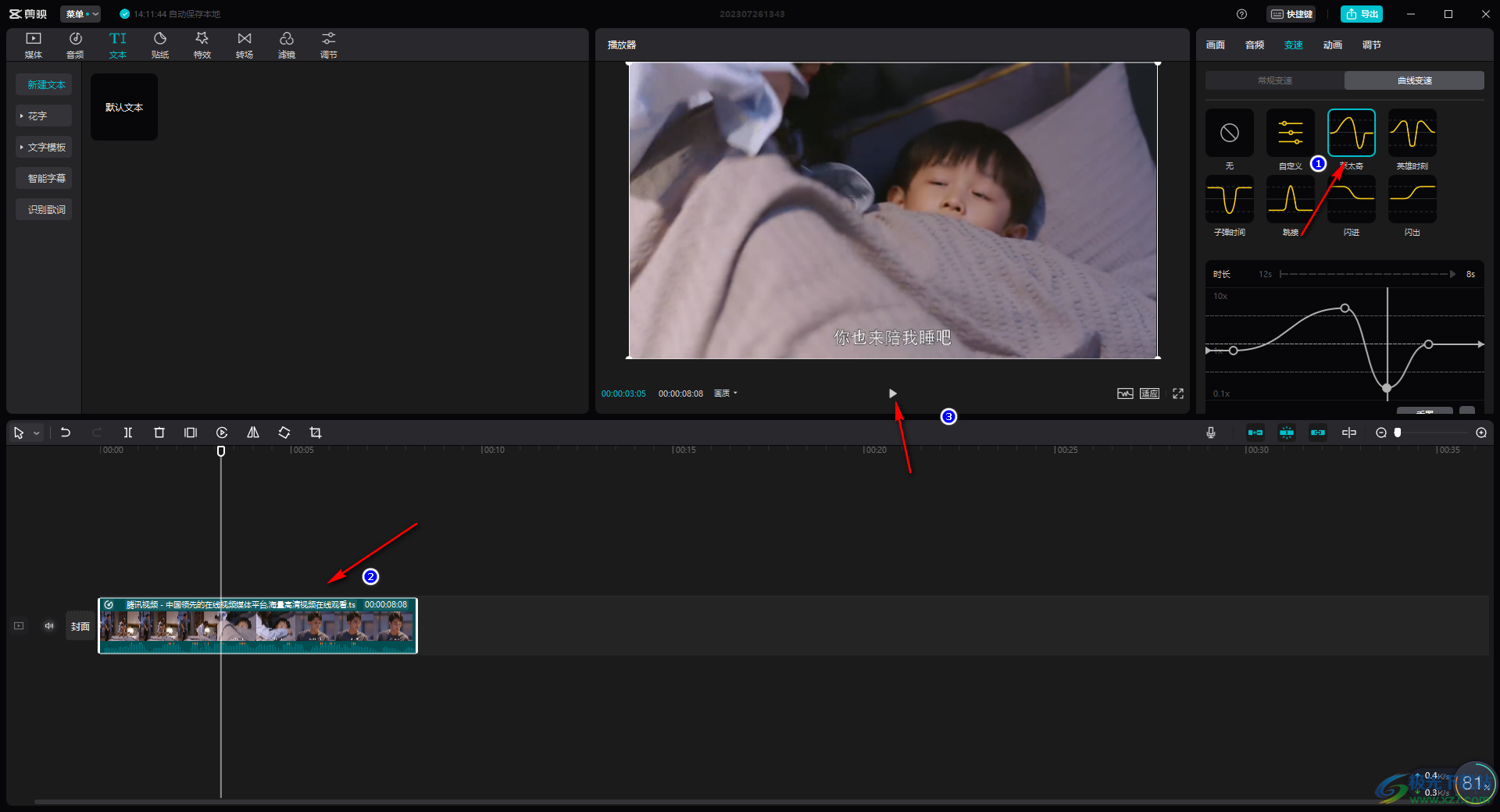
以上就是关于如何使用电脑版的剪映设置曲线变速的具体操作方法,在剪映中提供了蒙太奇、子弹时间、跳楼以及闪进等变速样式,可以选择符合自己制作视频需求的变速样式进行选择和设置即可,感兴趣的话可以操作试试。

大小:680.11MB版本:v7.6.0.12636环境:WinAll, WinXP, Win7, Win10
- 进入下载
相关推荐
相关下载
热门阅览
- 1百度网盘分享密码暴力破解方法,怎么破解百度网盘加密链接
- 2keyshot6破解安装步骤-keyshot6破解安装教程
- 3apktool手机版使用教程-apktool使用方法
- 4mac版steam怎么设置中文 steam mac版设置中文教程
- 5抖音推荐怎么设置页面?抖音推荐界面重新设置教程
- 6电脑怎么开启VT 如何开启VT的详细教程!
- 7掌上英雄联盟怎么注销账号?掌上英雄联盟怎么退出登录
- 8rar文件怎么打开?如何打开rar格式文件
- 9掌上wegame怎么查别人战绩?掌上wegame怎么看别人英雄联盟战绩
- 10qq邮箱格式怎么写?qq邮箱格式是什么样的以及注册英文邮箱的方法
- 11怎么安装会声会影x7?会声会影x7安装教程
- 12Word文档中轻松实现两行对齐?word文档两行文字怎么对齐?
网友评论